Cadence_PCB封装库的制作及使用
CadencePCB封装库的制作与使用
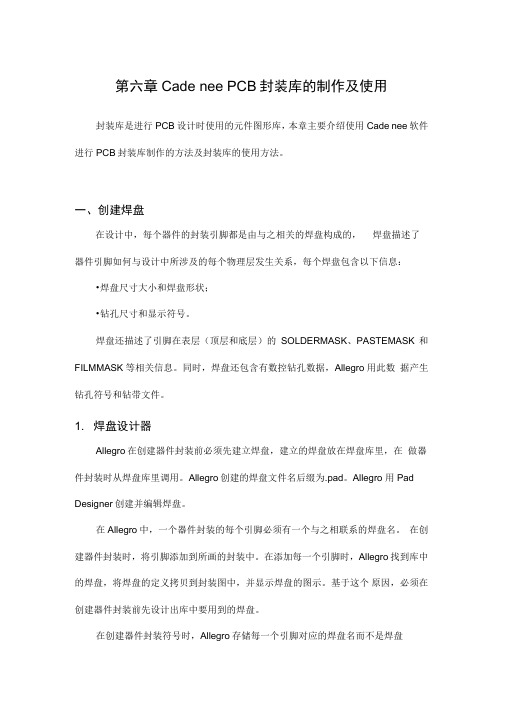
第六章Cade nee PCB封装库的制作及使用封装库是进行PCB设计时使用的元件图形库,本章主要介绍使用Cade nee 软件进行PCB封装库制作的方法及封装库的使用方法。
一、创建焊盘在设计中,每个器件的封装引脚都是由与之相关的焊盘构成的,焊盘描述了器件引脚如何与设计中所涉及的每个物理层发生关系,每个焊盘包含以下信息:•焊盘尺寸大小和焊盘形状;•钻孔尺寸和显示符号。
焊盘还描述了引脚在表层(顶层和底层)的SOLDERMASK、PASTEMASK 和FILMMASK等相关信息。
同时,焊盘还包含有数控钻孔数据,Allegro用此数据产生钻孔符号和钻带文件。
1. 焊盘设计器Allegro在创建器件封装前必须先建立焊盘,建立的焊盘放在焊盘库里,在做器件封装时从焊盘库里调用。
Allegro创建的焊盘文件名后缀为.pad。
Allegro 用Pad Designer创建并编辑焊盘。
在Allegro中,一个器件封装的每个引脚必须有一个与之相联系的焊盘名。
在创建器件封装时,将引脚添加到所画的封装中。
在添加每一个引脚时,Allegro 找到库中的焊盘,将焊盘的定义拷贝到封装图中,并显示焊盘的图示。
基于这个原因,必须在创建器件封装前先设计出库中要用到的焊盘。
在创建器件封装符号时,Allegro存储每一个引脚对应的焊盘名而不是焊盘数据,在将器件封装符号加到设计中时,Allegro从焊盘库拷贝焊盘数据,同时从器件封装库拷贝器件封装数据。
Allegro用在全局或本地环境文件定义的焊盘库路径指针(PADPATH)和器件封装库路径指针(PSMPATH )查找焊盘库和器件封装库。
一旦一个焊盘在某个设计中出现一次,Allegro使其他所有相同的焊盘参考于那个焊盘而不是参考库中的焊盘。
有两种方法可以启动焊盘设计器:1、选择【开始】/【程序】/【Cade nee SPB 15.5.1】/ / PCB Editor Utilities】/【Pad Designer】命令,即可启动焊盘设计器;2、按照前面章节所述,创建一个库项目,库项目界面如图6_1所示,点击界面中的Pad Stack Editor ”按钮,也可以启动焊盘设计器。
CADENCE的PCB封装库设计说明
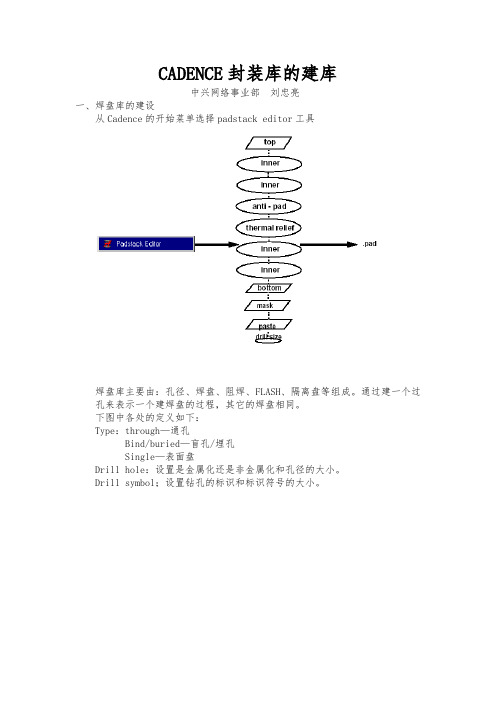
CADENCE封装库的建库中兴网络事业部刘忠亮一、焊盘库的建设从Cadence的开始菜单选择padstack editor工具焊盘库主要由:孔径、焊盘、阻焊、FLASH、隔离盘等组成。
通过建一个过孔来表示一个建焊盘的过程,其它的焊盘相同。
下图中各处的定义如下:Type:through—通孔Bind/buried—盲孔/埋孔Single—表面盘Drill hole:设置是金属化还是非金属化和孔径的大小。
Drill symbol;设置钻孔的标识和标识符号的大小。
上图设定各层的焊盘、热焊盘、隔离焊盘,以及表层的阻焊层、钢网层等。
各层可以用拷贝的方法。
Regular pad—焊盘Thermal relief—FLASH热焊盘/花焊盘(要先建好,在下面介绍怎么建)Anti pad—反焊盘/隔离焊盘Soldermask_top/bottom—阻焊Pastemask_top/bottom—钢网层经以上设置OK后,选择SAVE AS将文件存为 *.pad的文件,这就是所用的焊盘库,库的名称最好要有一定的规则,一看焊盘名称就能理解是什么焊盘。
二、FLASH热焊盘的设计1、打开PCB工具allegro,在drawing type中选择为flash symbol,如下图1。
2、选择菜单add-flash命令加入flash,如下图2所示。
设置花焊盘的内径/外径、花辨的宽度/数量/方向。
3、保存并创建flash通过保存生成.dra文件,以及创建出 .fsm文件,把这两个文件都保存好放入库中。
这里焊盘调用FLASH时只用到FSM文件,但因为以后修改等都要通过DRA 文件重新创建出,所以最好也一并将此文件保留。
三、器件库的创建以DIP14为例:1、从ALLEGRO中新建一封装文件,从TYPE中选择package symbol2、设置单位/精度,坐标原点等。
一般以器件中心或者器件的第一脚为原点,以后放置和移动器件等均以原点为操作点。
cadence快速手工画PCB封装步骤

cadence快速手工画PCB封装步骤主要记录封装必备的元素。
必备5项。
(a)setup,areas里package geometry的place_bound_top和height(b)add,line里的silkscreen_top/assembly top(c)layout,refdes里的silksreen_top与assembly top缺项的话,保存时会报错。
详细步骤:1.打开 Allegro PCB design gxl,选择file new drawing ,drawing type 选择package symbol,名字填,browse选择存储路径;2.设置画布大小。
setup,design parameters,弹出editor对话框,x,y输入值,单位选择mm。
3.放置引脚,输入坐标4.设置外形 setup ,areas,package boundary,使得 options 如下设置active class为package geometry,subclass选择place_bound_top,然后输入坐标;6.添加丝印外形add,line,确认options里,active class为package geometry,subclass为silkscreen_top,输入坐标画外形;完事右键done。
7.添加元器件标志layout,labels,refdes,options里主类为ref des,子类为silksreen_top,text_block选3,单击左键输入值,u*。
8.添加装配层add line,主类package geometry,子类assembly top,输入坐标,完事右键done。
9.添加元器件标志layout,labels,refdes,options主类选refdes,子类选assembly_top,text_block 选3、元件中间左键输入u*10.保存。
Cadence原理图库和PCB库的设计与流程PPT精选文档

➢直接新建元件
① 新建元件
有几个part的元件符号是否相同
.5
Alias Names
元件别名: 对于新建元件,我们可以赋予它多个别名,新建的元件及其别名均出现在库文件中,
它们除了名称(对应于电路图中元件的part value值)不同外,其它方面均相同。
.6
Attach Implementation
.22
➢ Allegro 封装库与Protel PCB封装库的比较
最大的不同就是对焊盘的管理及调用方式不一样,Protel每一个封装有自己焊盘, Allegro里的焊盘是可以对应多个器件的,以库的形式管理。
{PAD_1,PAD_2,…PAD_n}
PAD
这种管理方式的优点是占用的资源比较少,当要批量更新焊盘的时候只要更 新PAD库里的焊盘,再刷新一下电路板就ok,这就是为什么用Allegro打开PCB会 比用Protel快的原因,资源是一点点省下来的。
元件的关联关系。 c) XXX.txt:Device文件,记录了该元件分类,针对集成IC、连接器IO及分立元件
有不同的功能定义,可交换管脚,及仿真需要的一些信息记录在此。
注:默认保存dra文件时,psm自动建立,当在把Drawing配置变 量:no_symbol_onsave设为1时,则需手动create psm文件,Device 文件需手动选类型并创建。
.35
➢封装库的建库方法
通过向导来创建: ⒐ 概括了下前面的设置。 ⒑ 设置完成后生成如下图元件符号。(注:向导不能添加中间的接
地大焊盘,需手工添加,完成最终的元件如右图)。
.36
➢封装库的建库方法
通过向导来创建: ⒒ 生成PSM文件,和Device文件。
Cadence_PCB封装库的制作及使用
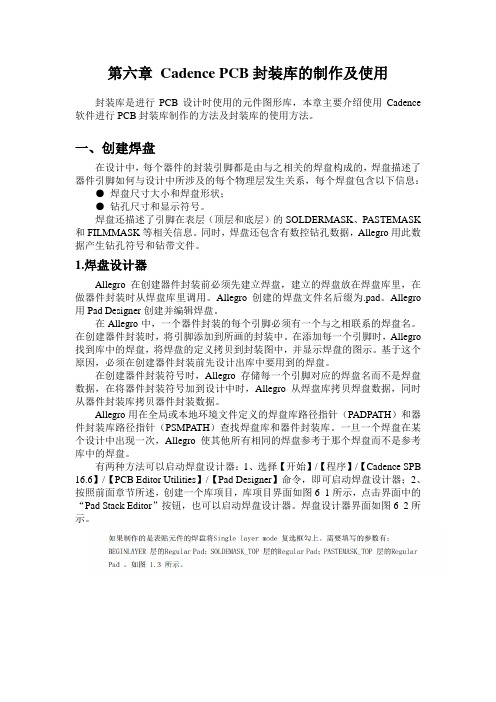
第六章Cadence PCB封装库的制作及使用封装库是进行PCB设计时使用的元件图形库,本章主要介绍使用Cadence 软件进行PCB封装库制作的方法及封装库的使用方法。
一、创建焊盘在设计中,每个器件的封装引脚都是由与之相关的焊盘构成的,焊盘描述了器件引脚如何与设计中所涉及的每个物理层发生关系,每个焊盘包含以下信息:●焊盘尺寸大小和焊盘形状;●钻孔尺寸和显示符号。
焊盘还描述了引脚在表层(顶层和底层)的SOLDERMASK、PASTEMASK 和FILMMASK等相关信息。
同时,焊盘还包含有数控钻孔数据,Allegro用此数据产生钻孔符号和钻带文件。
1.焊盘设计器Allegro在创建器件封装前必须先建立焊盘,建立的焊盘放在焊盘库里,在做器件封装时从焊盘库里调用。
Allegro创建的焊盘文件名后缀为.pad。
Allegro 用Pad Designer创建并编辑焊盘。
在Allegro中,一个器件封装的每个引脚必须有一个与之相联系的焊盘名。
在创建器件封装时,将引脚添加到所画的封装中。
在添加每一个引脚时,Allegro 找到库中的焊盘,将焊盘的定义拷贝到封装图中,并显示焊盘的图示。
基于这个原因,必须在创建器件封装前先设计出库中要用到的焊盘。
在创建器件封装符号时,Allegro存储每一个引脚对应的焊盘名而不是焊盘数据,在将器件封装符号加到设计中时,Allegro从焊盘库拷贝焊盘数据,同时从器件封装库拷贝器件封装数据。
Allegro用在全局或本地环境文件定义的焊盘库路径指针(PADPATH)和器件封装库路径指针(PSMPATH)查找焊盘库和器件封装库。
一旦一个焊盘在某个设计中出现一次,Allegro使其他所有相同的焊盘参考于那个焊盘而不是参考库中的焊盘。
有两种方法可以启动焊盘设计器:1、选择【开始】/【程序】/【Cadence SPB 16.6】/【PCB Editor Utilities】/【Pad Designer】命令,即可启动焊盘设计器;2、按照前面章节所述,创建一个库项目,库项目界面如图6_1所示,点击界面中的“Pad Stack Editor”按钮,也可以启动焊盘设计器。
使用Cadence绘制PCB流程

使⽤Cadence绘制PCB流程之前使⽤过cadence画过⼏块板⼦,⼀直没有做过整理。
每次画图遇到问题时,都查阅操作⽅法。
现在整理⼀下cadence使⽤经历,将遇到问题写出来,避免重复犯错。
使⽤软件版本号:Cadence 16.6⼀、SCH原理图设计1.1原理图设计1.2标注、DRC电⽓规则检测1.3⽹络表netlist⽣成(设置元件封装)⼆、PCB绘制2.1零件库开发零件库开发包括:1、创建焊盘 2、创建零件封装2.1.1 pad结构和零件⽂件类型在Allegro系统中,建⽴⼀个零件(Symbol)之前,必须先建⽴零件的管脚(Pin)。
元件封装⼤体上分两种,表贴和直插。
针对不同的封装,需要制作不同的Padstack。
⾸先介绍Pad焊盘的结构,详见下图:pad焊盘结构1. Regular Pad,规则焊盘。
Circle 圆型Square 正⽅型Oblong 拉长圆型Rectangle 矩型Octagon ⼋边型Shape形状(可以是任意形状)。
2. Thermal relief,热风焊盘。
Null(没有)Circle 圆型Square ⽅型Oblong 拉长圆型Rectangle 矩型Octagon ⼋边型flash形状(可以是任意形状)。
3. Anti pad,隔离PAD。
起⼀个绝缘的作⽤,使焊盘和该层铜之间形成⼀个电⽓隔离,同时在电路板中证明⼀下焊盘所占的电⽓空间。
Null(没有)Circle 圆型Square ⽅型Oblong 拉长圆型Rectangle 矩型Octagon ⼋边型Shape形状(可以是任意形状)。
4. SOLDERMASK:阻焊层,作⽤:为了避免相邻铜箔导线短路和减缓铜箔氧化,在PCB板覆盖绿油解决问题。
如果将绿油覆盖待焊盘上,则焊盘⽆法焊接。
所以提出阻焊层概念,即在覆盖绿油位置为焊盘开个窗⼝,使绿油不覆盖窗⼝(该窗⼝的⼤⼩必须⼤于焊盘尺⼨)。
可以理解成去阻焊层(即使⽤模具上绿油时,将焊盘位置遮挡,其他位置上绿油)(1)负⽚时,Allegro使⽤Thermal Relief和Anti-Pad;(VCC和GND层)(2)正⽚时,Allegro使⽤Regular Pad。
CadenceSPB16.2入门教程——教你手动建立封装

Cadence_SPB16.2入门教程——手动建立封装建立封装2.1 新建封装文件用Allegro来演示做一个K4X51163内存芯片的封装。
打开程序->Cadence SPB 16.2->PCB Editor,选择File->New,弹出新建设计对话框,如图2.1所示。
图2.1 新建封装在Drawing Type列表框中选择Package symbol,然后点击Browse按钮,选择保存的路径并输入文件名,如图2.2所示。
图2.2 选择保存封装的路径点击打开回到New Drawing对话框,点击OK退出。
就会自动生成一个bga63.dra的封装文件。
点击保存文件。
2.2 设置库路径在画封装之前需要在Allegro设置正确的库路径,以便能正确调出做好的焊盘或者其它符号。
打开之前建立的封装文件bga63.dra,选择Setup->User Preferences,如图2.3所示。
图2.3 设置路径弹出User Preferences Editor对话框,如图2.4所示。
图2.4 User Preferences Editors对话框点击Paths前面的‘+’号展开来,再点击Library,现在只需要设置两个地方就可以了,padpath(焊盘路径)和psmpath(封装路径)。
点击padpath 右边Value列的按钮。
弹出padpath Items对话框,如图2.5所示。
图2.5 padpath 对话框点击图标按钮,在padpath Items对话框的列表框中新增了一个空项,点击右边的按钮弹出一个路径选择对话框,选择你存放焊盘的文件夹加入其中,点击OK。
如果想要加入多个路径,重复上述过程就即可。
还可以点击padpath Items 对话框右上角的下个上移下移箭头来移动列表框中的项目,越靠上的优先权越高,如果不同路径中的焊盘或封装出现相同名字的时候allegro会优先选用最上面的路径中的焊盘和封装。
cadence 元件封装制作

元件封装制作一、制作焊盘1、打开焊盘制作软件Pad Designer:2、设置参数(parameters):Type:选择焊盘类型:过孔,盲孔/埋孔,表贴;Internal layers:选择内层结构:一般选择optional,盘片设置好后,内层可以更改。
Units:单位选择,精度一般选择3位即可;Multiple:焊盘上打多个小孔,一般用于固定孔;3设置层(layers):padstack layers设置:begin layer:default internal:end layer:soldermask:阻焊层设置:按照标准,一般只需要比正常的焊盘大0.1mm即可;pastemask:助焊层设置:可以在设置好其中某些项后用鼠标右键点击左边的按钮,选择复制操作。
设置完成后存档即完成焊盘制作工程。
二、封装制作1、打开软件窗口打开ORCAD PCB Editor软件,选择ORCAD PCB Dsigner,在File New 菜单中选择package symbol文件文件类型新建工程。
2、设置图纸参数栅格点设置:选择Setup >Design Parameters打开如下对话框在右下勾中Grids on,然后点击Setup Grids按钮,弹出如下对话框,将栅格设置成1mil。
设置图纸大小(仅为制作元件封装时操作方便):3、放置焊盘选择菜单Layout > Pin,然后在窗口右侧选择option,如下图所示:选中Connect表示表示有电器连接,在Padstack中选择需要放置的焊盘,然后在X:和Y:中分别设置焊盘的数量,间距,排放顺序,接着在Pin#:中设置当前焊盘标号,在Inc:设置递增量。
Text block设置标号字体大小。
Offset设置字体相对焊盘中心偏移。
4、画装配线在菜单中选择ADD > Line,然后在右边option对话框中进行如下配置,配置完成后画线。
装配线如下所示,即为元件轮廓线:5、画丝印层在菜单中选择ADD > Line,然后在右边option对话框中进行如下配置,配置完成后画线。
- 1、下载文档前请自行甄别文档内容的完整性,平台不提供额外的编辑、内容补充、找答案等附加服务。
- 2、"仅部分预览"的文档,不可在线预览部分如存在完整性等问题,可反馈申请退款(可完整预览的文档不适用该条件!)。
- 3、如文档侵犯您的权益,请联系客服反馈,我们会尽快为您处理(人工客服工作时间:9:00-18:30)。
Cadence PCB封装库的制作及使用封装库是进行PCB设计时使用的元件图形库,本章主要介绍使用Cadence 软件进行PCB封装库制作的方法及封装库的使用方法。
一、创建焊盘在设计中,每个器件的封装引脚都是由与之相关的焊盘构成的,焊盘描述了器件引脚如何与设计中所涉及的每个物理层发生关系,每个焊盘包含以下信息:●焊盘尺寸大小和焊盘形状;●钻孔尺寸和显示符号。
焊盘还描述了引脚在表层(顶层和底层)的SOLDERMASK、PASTEMASK 和FILMMASK等相关信息。
同时,焊盘还包含有数控钻孔数据,Allegro用此数据产生钻孔符号和钻带文件。
1.焊盘设计器Allegro在创建器件封装前必须先建立焊盘,建立的焊盘放在焊盘库里,在做器件封装时从焊盘库里调用。
Allegro创建的焊盘文件名后缀为.pad。
Allegro 用Pad Designer创建并编辑焊盘。
在Allegro中,一个器件封装的每个引脚必须有一个与之相联系的焊盘名。
在创建器件封装时,将引脚添加到所画的封装中。
在添加每一个引脚时,Allegro 找到库中的焊盘,将焊盘的定义拷贝到封装图中,并显示焊盘的图示。
基于这个原因,必须在创建器件封装前先设计出库中要用到的焊盘。
在创建器件封装符号时,Allegro存储每一个引脚对应的焊盘名而不是焊盘数据,在将器件封装符号加到设计中时,Allegro从焊盘库拷贝焊盘数据,同时从器件封装库拷贝器件封装数据。
Allegro用在全局或本地环境文件定义的焊盘库路径指针(PADPATH)和器件封装库路径指针(PSMPATH)查找焊盘库和器件封装库。
一旦一个焊盘在某个设计中出现一次,Allegro使其他所有相同的焊盘参考于那个焊盘而不是参考库中的焊盘。
有两种方法可以启动焊盘设计器:1、选择【开始】/【程序】/【Cadence SPB 15.5.1】/【PCB Editor Utilities】/【Pad Designer】命令,即可启动焊盘设计器;2、按照前面章节所述,创建一个库项目,库项目界面如图6_1所示,点击界面中的“Pad Stack Editor”按钮,也可以启动焊盘设计器。
焊盘设计器界面如图6_2所示。
6_16_2如图6_2所示,菜单栏下面是焊盘编辑器的工作区,包含【Parameters】和【Layers】两个选项卡。
【Parameters】选项卡界面如图6_2所示。
(1)焊盘类型在【Type】栏内可以指定正在编辑的焊盘属于哪一种类型焊盘,它有三个选项,分别是“Through”(通孔)、“Blind/Buried”(埋盲孔)和“Single”(表贴),如图6_3所示。
6_3(2)内层(Internal Layers)【Internal Layers】栏有两个选项,分别是“Fixed”(固定)和“Optional”(可选),如图6_4所示。
该栏定义了焊盘在生成光绘文件时是否需要禁止未连接的焊盘。
“Fixed”选项保留焊盘,“Optional”选项可禁止生成未连接的焊盘。
6_4(3)单位(Units)(4)多孔(Multiple drill)勾选其中的【Enable】选项可以使设计者在一个有过个过孔的焊盘上对行和列以及艰巨进行定义。
设置钻孔的数目时,行和列的胡数目设置范围为1~10,总过孔数不超过50。
(5)钻孔参数(6)钻孔符号点击图6_2界面中“Layers”选项卡,界面如图6_5所示。
6_5【Layers】选项卡主要由【Padstack Layers】(焊盘叠层)栏、【Regular Pad】(正焊盘)栏、【Thermal Relief】(热隔离焊盘)栏、【Anti Pad】(反焊盘)栏和图形显示窗口组成。
在编辑焊盘时,先用鼠标在【Padstack layers】栏选中所要编辑的层,然后再下面的【Regular Pad】、【Thermal Relief】和【Anti Pad】栏中选择所需的几何形状并填写相关的数据即可。
●Regular Pad:用正片生成的焊盘,可供选择的形状有Null、Circle、Square、Oblong、Rectangle、Octagon和Shape。
●Thermal Relief:以热隔离的方式替代焊盘。
●Anti Pad:与正片的焊盘相对,为负片的焊盘,一般为圆圈,用于阻止引脚与周围的铜箔相连。
●Shape:如果焊盘的形状为表中未列出的形状,则必须先在Allegro中用生成Shape的方式产生焊盘的外部形状,在焊盘编辑器中调用Shape来生成焊盘。
【Padstack Layers】栏中列出各项的物理意义:●BEGIN LAYER:定义焊盘在PCB板中的起始层,一般只顶层。
●END LAYER:定义焊盘在PCB板中的结束层,一般指底层。
●DEFAULT INTERNAL:定义焊盘在PCB板中处于顶层和底层之间的各层。
●SOLDERMASK_TOP:定义为与顶层铜箔焊盘位置的去阻焊窗。
●SOLDERMASK_BOTTOM:定义为与底层铜箔焊盘位置的去阻焊窗。
●PASTEMASK_TOP:定义为与顶层焊盘位置的涂胶开窗,此功能用于PCB板的钢网加工。
●PASTEMASK_BOTTOM:定义位于底层焊盘位置的涂胶开窗,此功能用于PCB板的钢网加工。
2、SMT焊盘设计下面以一个例子来说明SMT焊盘创建的方法。
在图6_2中,在【Type】栏选择“Single”选项,单位和精度设计者可以自己选择,在这里我们将【Units】设置为“Millimeter”,【Decimal places】设置为2。
因为表面贴焊盘无钻孔,故钻孔参数【Drill/Slot hole】和钻孔符号【Drill/Slot symbol】不定义。
切换到【Layers】选项卡,进行电路板各层焊盘的设计,此处以建立一个外形为长方形,宽为0.6mm,长为2.20mm的表面贴焊盘为例:1、用鼠标激活【BEGIN LAYER】层【Regular Pad】栏设置:【Geometry】栏为“Rectangle”,【Width】栏为“0.60”,【Height】栏为“2.20”;【Thermal Relief】栏:【Geometry】设置为“Rectangle”,【Width】设置为“1.00”,【Height】设置为“2.60”;【Anti Pad】栏:【Geometry】栏设置为“Rectangle”,【Width】设置为“1.00”,【Height】设置为“2.60”。
2、定义焊盘的阻焊开窗,用鼠标激活【SOLDERMASK_TOP】层,进行如下设置:【Regular Pad】栏:【Geometry】设置为“Rectangle”,【Width】设置为“0.80”,【Height】设置为“2.40”。
3、定义位于顶层焊盘位置的涂胶开窗,用鼠标激活【PASTEMASK_TOP】,进行如下设置。
【Regular Pad】栏:【Geometry】设置为“Rectangle”,【Width】设置为“0.60”,【Height】设置为“2.20”。
仔细检查焊盘所有的属性以及尺寸,确认无误后保存设计。
至此,一个表面贴焊盘就设计完成。
3、通孔焊盘设计根据前面所述内容,启动焊盘设计器,这里我们以创建一个内孔直径为1.00mm,外径为1.80mm的通孔为例。
在焊盘设计器【Parameters】选项卡中,我们进行如下设置:1、定义焊盘类型【Type】为“Through”。
2、定义所用的单位及精度,【Units】设置为“Millimeter”,【Decimal places】设置为“2”。
3、定义钻孔参数【Drill/Slot hole】,【Plating】设置为“Plated”,【Drill diameter】设置为“1.00”,偏置都设置为0。
4、定义钻孔符号【Drill/Slot symbol】,【Figure】设置为“Circle”。
切换到【Layers】选项卡,进行如下设置:1、定义焊盘的顶层,用鼠标激活【BEGIN LAYER】层,进行如下设置:【Regular Pad】:【Geometry】设置为“Circle”,【Width】设置为“1.80”,【Height】设置为“1.80”。
【Thermal Relief】:【Geometry】设置为“Circle”,【Width】设置为“2.60”,【Height】设置为“2.60”。
【Anti Pad】:【Geometry】设置为“Circle”,【Width】设置为“2.60”,【Height】设置为“2.60”。
2、定义默认的中间层,用鼠标激活【DEFAULT INTERNAL】,设置如下:【Regular Pad】:【Geometry】设置为“Circle”,【Width】设置为“1.60”,【Height】设置为“1.60”。
【Thermal Relief】:【Geometry】设置为“Circle”,【Width】设置为“2.30”,【Height】设置为“2.30”。
【Anti Pad】:【Geometry】设置为“Circle”,【Width】设置为“2.30”,【Height】设置为“2.30”。
3、定义焊盘的底层,用鼠标激活【END LAYER】,进行如下设置:【Regular Pad】:【Geometry】设置为“Circle”,【Width】设置为“1.80”,【Height】设置为“1.80”。
【Thermal Relief】:【Geometry】设置为“Circle”,【Width】设置为“2.60”,【Height】设置为“2.60”。
【Anti Pad】:【Geometry】设置为“Circle”,【Width】设置为“2.60”,【Height】设置为“2.60”。
4、定义焊盘的顶层阻焊开窗,用鼠标激活【SOLDERMASK_TOP】,进行如下设置:【Regular Pad】:【Geometry】设置为“Circle”,【Width】设置为“2.00”,【Height】设置为“2.00”。
5、定义焊盘的底层阻焊开窗,用鼠标激活【SOLDERMASK_BOTTOM】层,进行如下设置:【Regular Pad】:【Geometry】设置为“Circle”,【Width】设置为“2.00”,【Height】设置为“2.00”。
检查通孔设计的属性以及尺寸,确认无误后进行保存,至此,通孔的设计工作已经完成。
4、盲埋孔设计盲埋孔主要用于高密度板设计,盲孔是指由顶层或底层到内层的导电连接孔,埋孔是指内层之间的导电连接孔。
这两种孔必须创建后才能用在PCB板的设计中,不能将通孔作为盲埋孔使用。
盲孔的创建:要创建一个盲孔,内径为0.254mm,外径为0.55mm。
